A glimpse of texture painting in Blender 2.83 ( and some tips )
本文是Blender 2.8中使用texture painting的一个样例。
Credits:"Texture painting tutorial in Blender 2.8" Grant Abbitt
1 准备工作:建模与UV unwrapping
首先建立一个柱子,然后选中柱子后按U,再选择"Smart UV Project",可以对模型进行智能分解。分解后的图案如右图所示
(稍微涂了两笔,所以有些紫色的部分(●'◡'●))
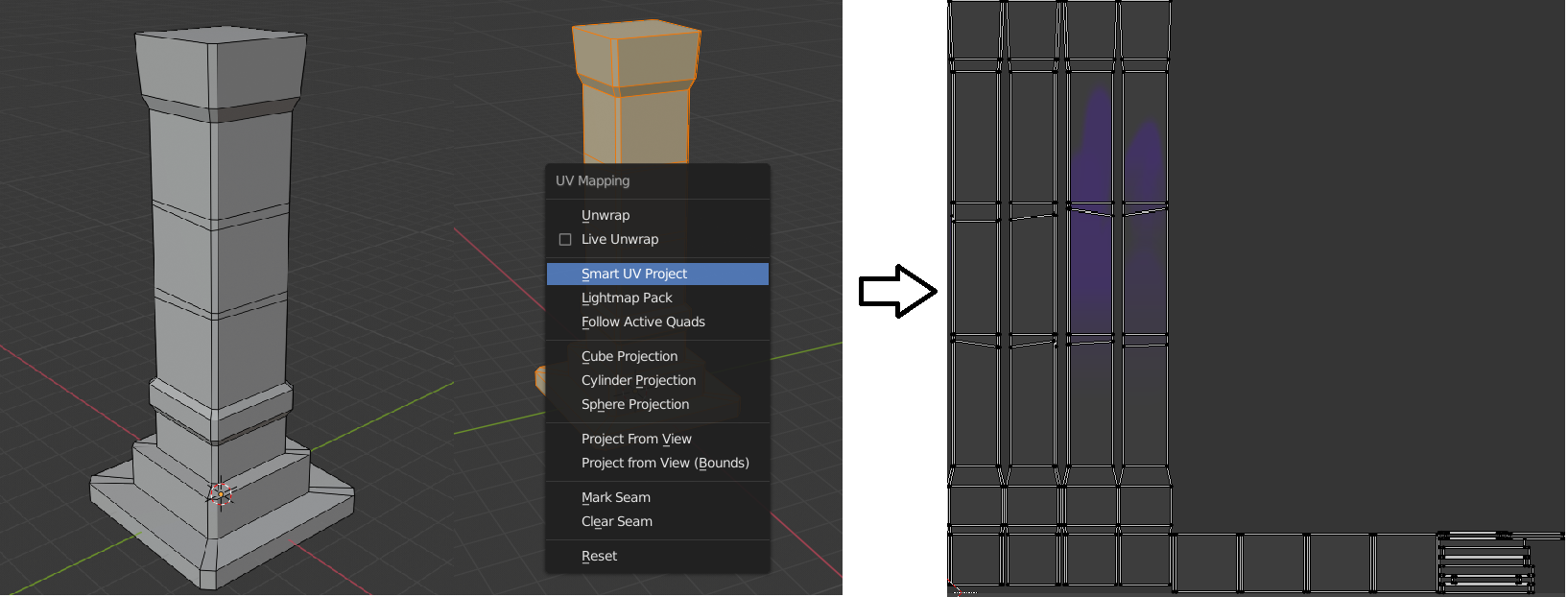
建模与智能UV分解选择,以及分解后的形状
2 进行texture painting
有两种方式进行texture painting,第一种是直接在物体表面进行绘制,第二种是在UV分解后的表面进行绘制。
在两种方法之前,都需要新建一个Texture Slot,否则会提示 " Missing Textures, detected "。创建方式为,在Texture Paint模式下,在Property中的Context选项,选择添加一个Texture Slot,初次使用可以选用Base_Color类,然后在Color栏调整想要的颜色即可。
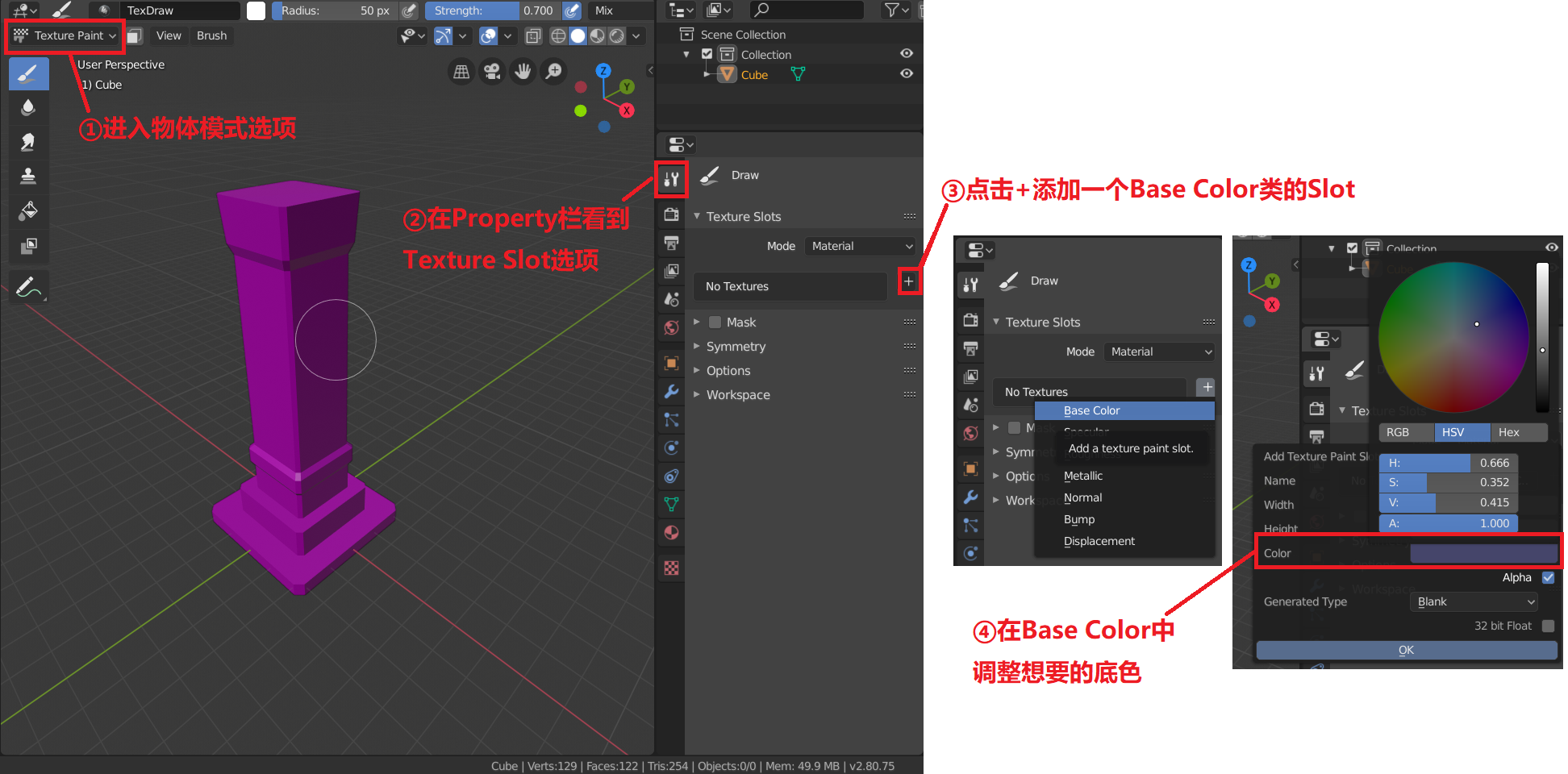
添加一个Texture Slot以开始绘制
创建Texture Slot后,就可以在物体表面进行绘制了。
第一种绘制方法很简单,直接在当前界面选择笔刷颜色,然后在3d视图中的进行绘制即可。
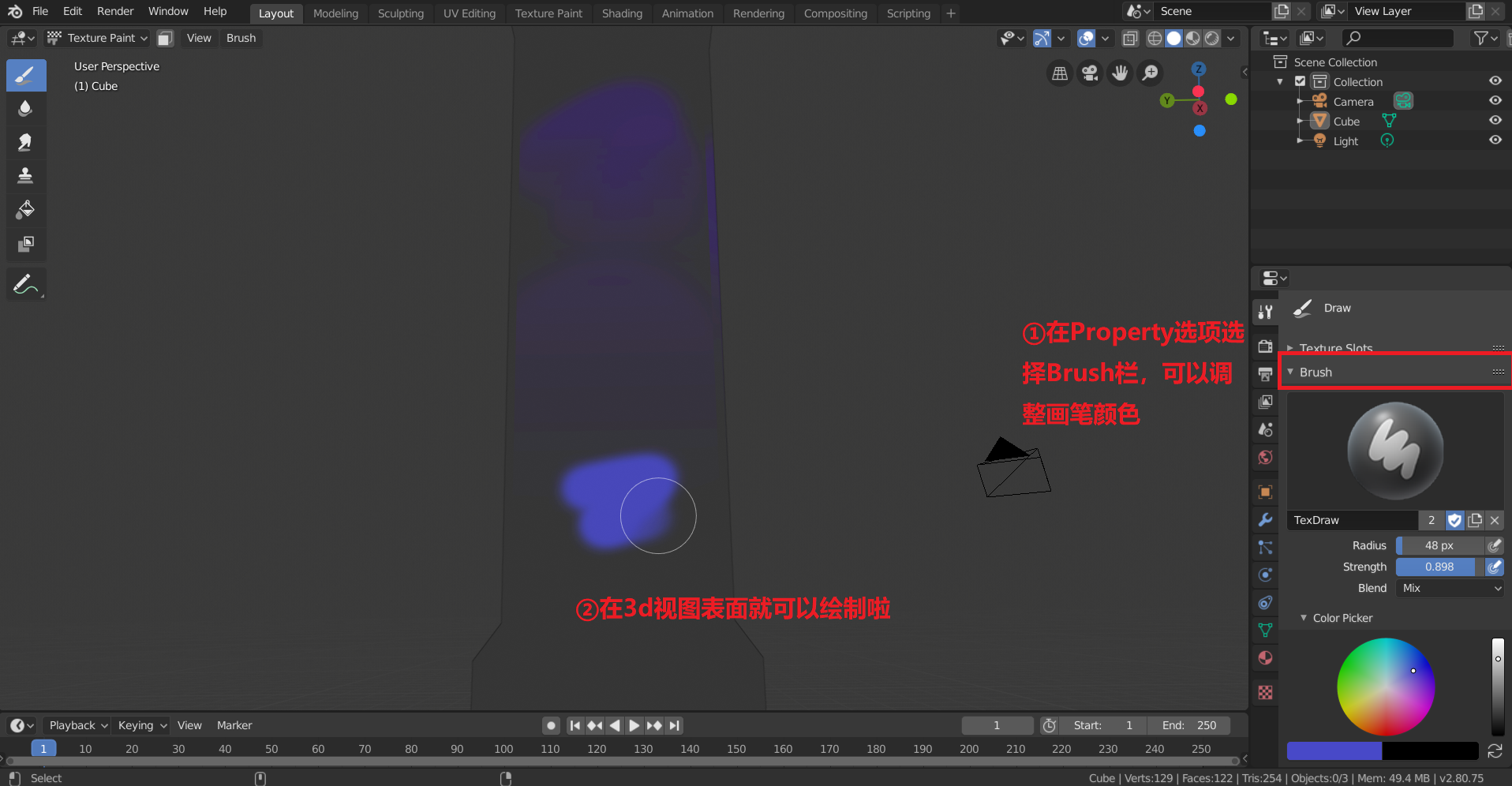
第一种绘制方法
第二种方法是进入UV分解图中进行绘制,点击界面上方的工作窗口选项,选择Texture Paint,在左图分解后的UV map中进行绘制,绘制结果就会映射到物体。

第二种绘制方法
3 绘制效果图
#TODO
4 一些小技巧
4.1 一些快捷键
f : 选择画笔大小
s : 取色
4.2 开启flat选项
可以在视图中选择flat选项,这样光照就不会影响绘制图案的颜色
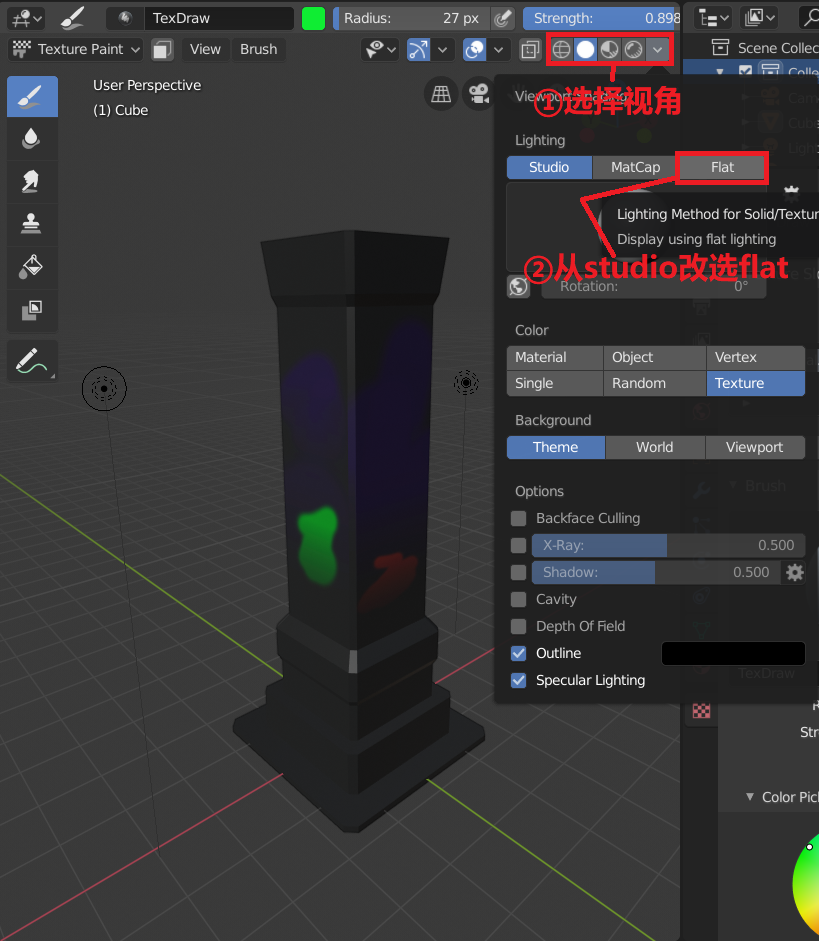
调整studio选项到flat,以更好地观察绘制颜色



